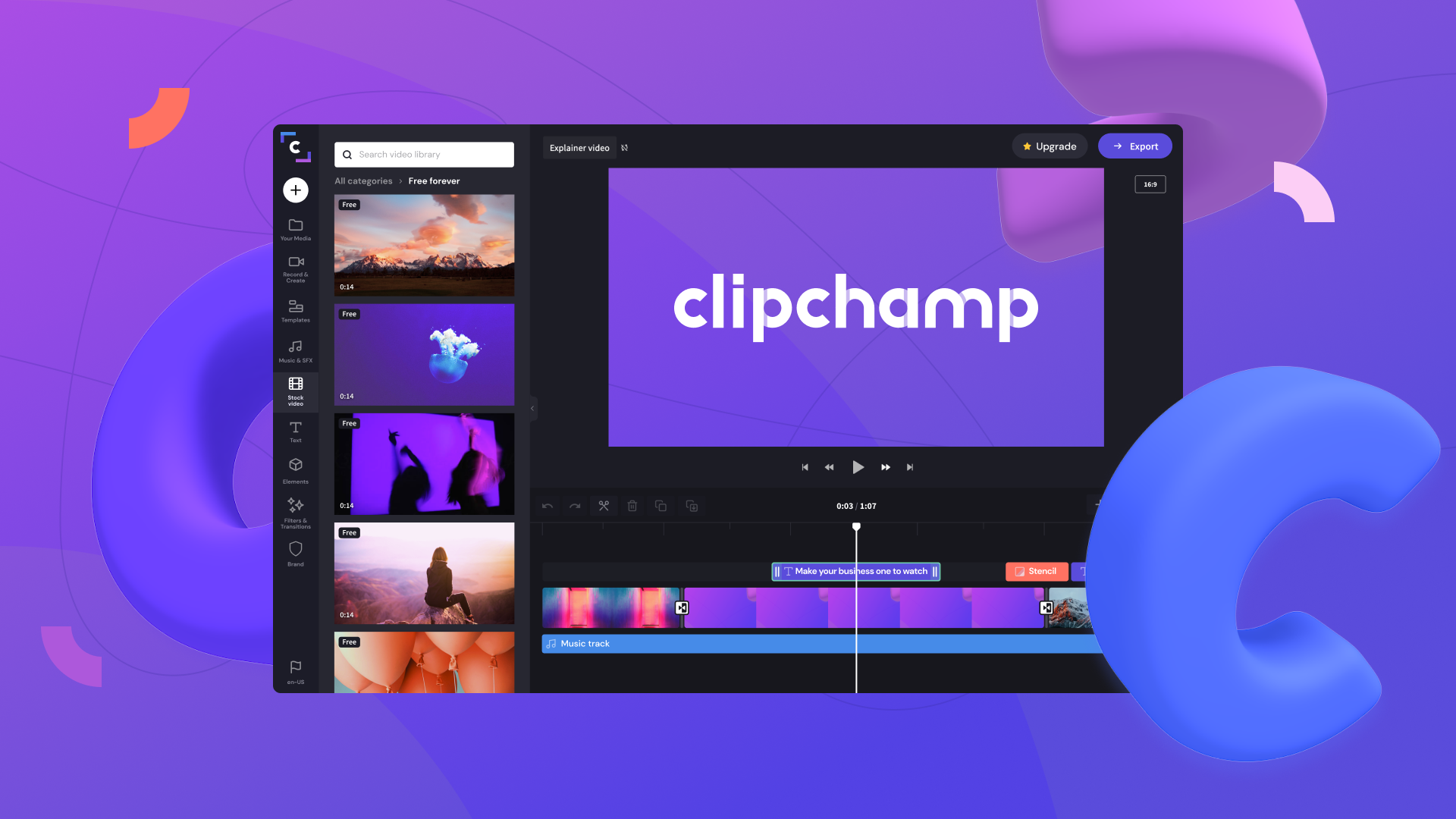Clipchamp est une application de montage vidéo en ligne qui permet d’éditer, découper et améliorer des vidéos de manière intuitive. Racheté par Microsoft, ce logiciel est désormais disponible sous Windows et accessible via un navigateur web. Que vous soyez débutant ou créateur expérimenté, cet editor offre de nombreuses fonctionnalités pour réaliser un montage vidéo professionnel.
Dans ce guide, nous allons voir comment utiliser Clipchamp, depuis l’importation des fichiers jusqu’à l’exportation finale de votre contenu vidéo.
1. Clipchamp : Un outil de montage vidéo accessible à tous
Pourquoi choisir Clipchamp ?
Clipchamp se distingue par sa simplicité et son intégration avec l’écosystème Microsoft. Contrairement à Adobe Premiere Pro ou Final Cut Pro, ce logiciel mise sur une interface intuitive et des outils adaptés aux créateurs de contenu pour YouTube, TikTok ou encore Instagram.
Voici les principaux avantages de Clipchamp :
- Interface simplifiée : aucune compétence avancée en montage n’est requise.
- Bibliothèque de modèles et effets : parfait pour accélérer le processus de création.
- Compatible Windows et web : accessible directement en ligne ou via l’application Windows 11.
- Gratuit avec options premium : certaines fonctionnalités nécessitent un abonnement, mais la version de base est suffisante pour la majorité des utilisateurs.
- Intelligence artificielle intégrée : assistance à la création et outils avancés.
« Clipchamp est un logiciel idéal pour les débutants en montage vidéo. Il m’a permis de créer mes premières vidéos YouTube sans difficulté ! »
— Julien, créateur de contenu
2. Comment accéder à Clipchamp ?
Télécharger ou utiliser Clipchamp en ligne
Clipchamp est disponible sous plusieurs formats :
- Via le navigateur web :
- Rendez-vous sur clipchamp.com.
- Connectez-vous avec un compte Microsoft, Google ou Facebook.
- Via l’application Windows :
- Téléchargez Clipchamp depuis le Microsoft Store.
- Lancez l’application et connectez-vous avec votre compte.
- Sur Windows 11 :
- Clipchamp est préinstallé sur les nouvelles versions de Windows.
- Cherchez Clipchamp dans la barre de recherche Windows et ouvrez l’application.
Selon Microsoft Support, Clipchamp est désormais le logiciel de montage vidéo par défaut sur Windows 11, remplaçant l’ancienne application Photos pour l’édition de videos.
3. Premiers pas avec Clipchamp
Créer un projet vidéo
Une fois connecté à Clipchamp :
- Cliquez sur « Créer une vidéo » depuis le tableau de bord.
- Choisissez un format en fonction de votre plateforme de diffusion :
- 16:9 pour YouTube ou Netflix
- 9:16 pour Instagram Stories et TikTok
- 1:1 pour des vidéos carrées adaptées aux réseaux sociaux
- Ajoutez un titre à votre projet pour mieux l’identifier.
Importer des fichiers multimédias
- Depuis votre ordinateur : cliquez sur « Importer des médias » ou glissez-déposez directement vos fichiers.
- Depuis des plateformes cloud : importez des vidéos depuis Google Drive, OneDrive ou Dropbox.
- Utiliser des ressources gratuites : Clipchamp propose une bibliothèque de videos, images et musiques libres de droits.
Selon Seb Connect, Clipchamp intègre une option d’enregistrement d’écran et de webcam, idéale pour les tutoriels et les présentations professionnelles.
4. Montage et édition : Les fonctionnalités essentielles
Ajouter des clips à la timeline
Glissez-déposez vos fichiers dans la timeline située en bas de l’écran. Vous pouvez réorganiser l’ordre en les déplaçant avec la souris.
Découper et ajuster les clips
- Couper une vidéo : sélectionnez un clip et faites glisser les bords pour ajuster sa durée.
- Fractionner un clip : utilisez l’outil « Diviser » pour séparer une vidéo en plusieurs sections.
- Supprimer une séquence : cliquez sur un clip et appuyez sur la touche Suppr.
Ajouter du texte et des transitions
- Titres et sous-titres : accédez à l’onglet « Texte » et sélectionnez un modèle d’animation.
- Transitions : glissez une transition entre deux clips pour fluidifier le montage.
- Filtres et effets : appliquez des effets cinématiques à vos vidéos en un clic.
« Grâce aux modèles Clipchamp, j’ai pu réaliser un teaser professionnel en 10 minutes ! »
— Marie, community manager
5. Fonctionnalités avancées : Personnalisez vos créations
Utiliser l’intelligence artificielle
Clipchamp propose un éditeur IA capable d’analyser votre vidéo et de suggérer des améliorations. Cette fonction est disponible pour les abonnés Microsoft 365.
Chroma key (fond vert)
- Importez une vidéo avec un fond vert.
- Sélectionnez l’option « Suppression de couleur ».
- Ajustez les paramètres pour un effet optimal.
Vitesse et accélération
- Ralentissez une scène pour un effet dramatique.
- Accélérez une séquence pour condenser une longue vidéo.
6. Exportation et partage de la vidéo
Une fois le montage terminé, cliquez sur « Exporter » et choisissez :
| Qualité | Disponible en version gratuite ? | Idéal pour |
|---|---|---|
| 480p | ✅ Oui | Aperçus rapides |
| 720p | ✅ Oui | Réseaux sociaux |
| 1080p | ❌ Non (nécessite un abonnement) | YouTube, professionnels |
| 4K | ❌ Non (nécessite un abonnement) | Films et publicités |
Une fois l’export terminé, vous pouvez partager la vidéo directement sur YouTube, Google Drive ou les réseaux sociaux.
Selon Microsoft Clipchamp, l’intégration cloud permet d’exporter rapidement des vidéos sur Netflix, Apple et d’autres plateformes de streaming.
7. Clipchamp : Abonnement et prix
Clipchamp est un logiciel gratuit avec des fonctionnalités limitées.
| Plan | Prix | Fonctionnalités |
|---|---|---|
| Gratuit | 0€ | Export en 720p, bibliothèque limitée |
| Essentiels | 11€/mois | Export 1080p, accès premium aux modèles |
| Business | 19€/mois | Outils IA, stockage cloud, 4K |
Clipchamp est inclus dans l’abonnement Microsoft 365 pour les professionnels.
Clipchamp : Un outil idéal pour les créateurs
Clipchamp se positionne comme un logiciel de montage facile d’accès, idéal pour les videos destinées aux réseaux sociaux ou aux présentations professionnelles. Avec ses fonctionnalités intuitives et son intégration à Windows, il devient un sérieux concurrent aux solutions comme Adobe Premiere ou iMovie.
💬 Avez-vous testé Clipchamp ? Partagez votre expérience en commentaire !